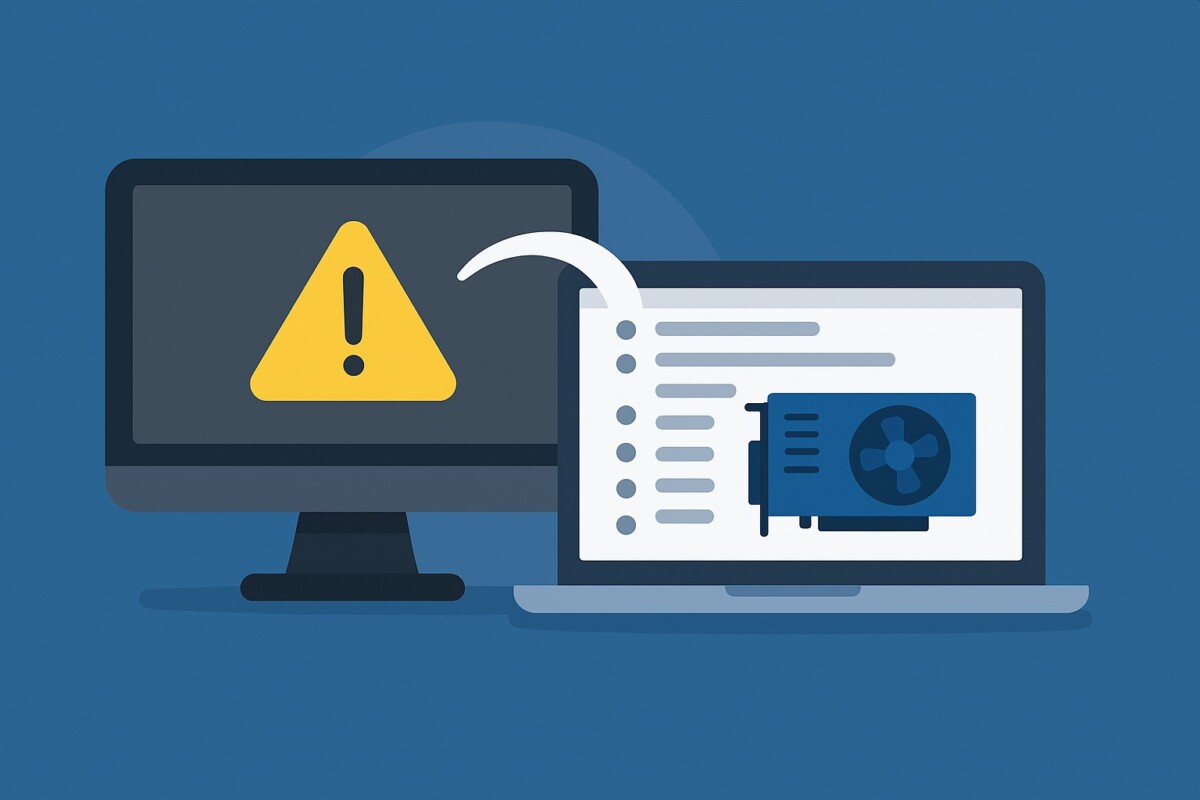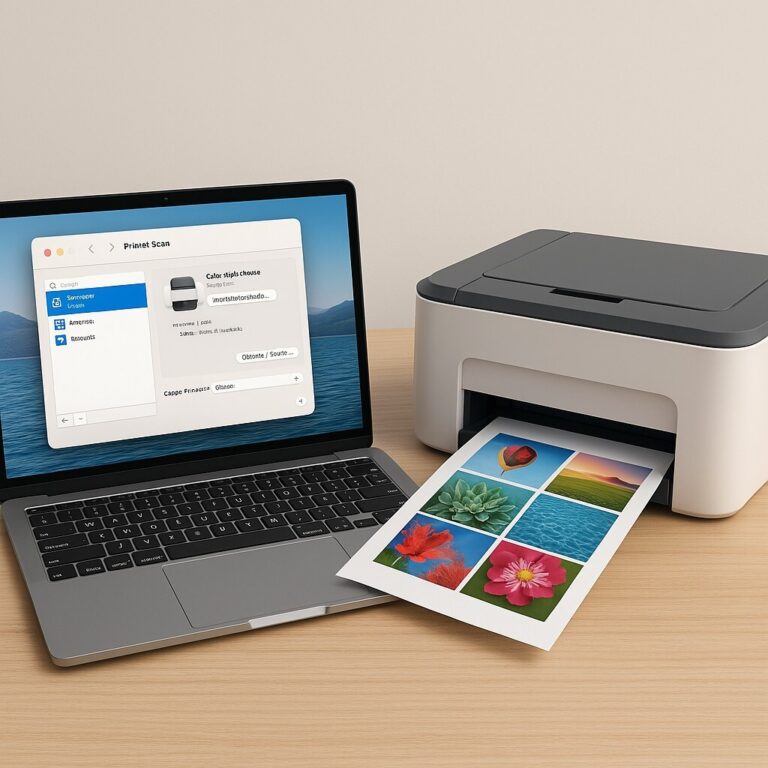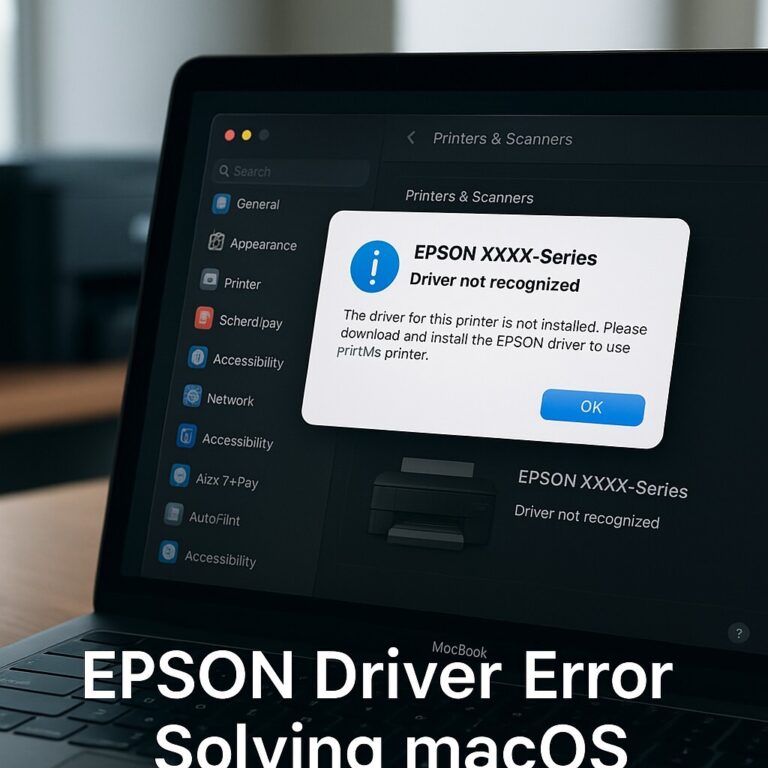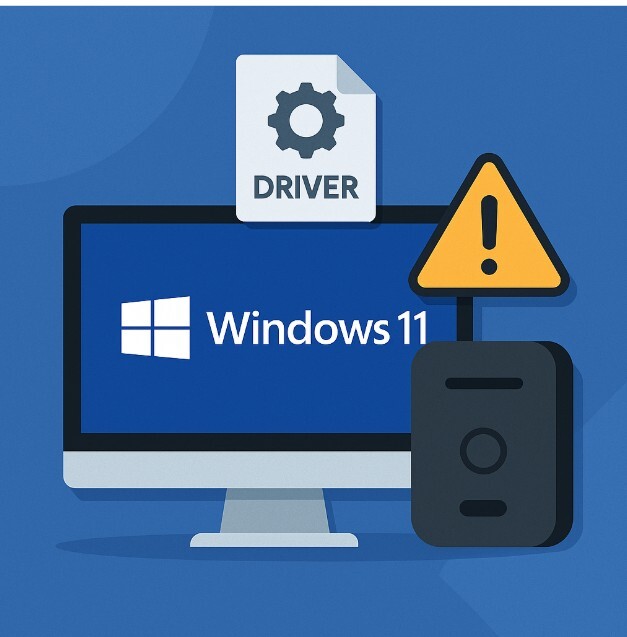Windows 장치 관리자에서 그래픽카드 문제 해결하는 법 – 기초부터 실전까지
GPU 인식 오류? 장치 관리자에서 먼저 확인하세요
그래픽카드 문제는 갑자기 화면이 멈추거나, 프로그램이 튕기거나, 심지어 부팅 오류로 이어지기도 하죠.
이럴 땐 먼저 Windows 장치 관리자에서 GPU 상태를 확인해보는 게 가장 빠르고 확실한 첫 단계입니다.
이 글에서는 느낌표, 코드 43 오류, 비활성화 문제까지 해결할 수 있는 핵심 조작법을 단계별로 알려드릴게요.
초보자도 따라할 수 있게 구성했으니 걱정 마세요.
장치 관리자 여는 방법
1️⃣ Windows + X 키 → 장치 관리자 선택
2️⃣ 또는 Windows 검색창에 “장치 관리자” 입력 → 클릭GPU 상태 확인하기
장치 관리자에서 [디스플레이 어댑터] 항목을 펼치면, 현재 장착된 그래픽카드 모델이 보입니다.
예시:
NVIDIA GeForce RTX 3060
AMD Radeon RX 6600
Intel UHD Graphics문제가 있을 수 있는 표시들
다음 중 하나라도 보인다면 문제 상태일 수 있어요:
- 노란색 느낌표(!)가 장치 이름 옆에 표시됨
- 장치 이름이 ‘알 수 없는 장치’ 또는 “Microsoft 기본 디스플레이 어댑터”로 나옴
- 오류 메시지:
오류 코드 43,31,10등
💡 요약 팁
디바이스 이름이 이상하거나 아이콘에 느낌표가 있다면 드라이버 충돌일 가능성이 높습니다.
이럴 때는 장치 비활성화 → 재활성화 또는 드라이버 업데이트부터 시도하세요.
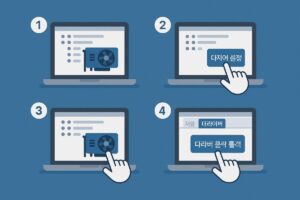
문제 해결 방법
① 장치 비활성화 → 다시 활성화
→ 일시적 충돌로 드라이버가 멈췄을 수 있어요.
GPU 우클릭 → 장치 비활성화 → 5초 후 → 다시 우클릭 → 장치 활성화② 드라이버 업데이트
→ 오래된 드라이버는 인식 오류의 가장 흔한 원인이에요.
GPU 우클릭 → 드라이버 업데이트 → “자동 검색” 선택실패 시, 공식 홈페이지(NVIDIA, AMD, Intel)에서 최신 드라이버 수동 설치
③ 드라이버 제거 후 재설치
→ 손상된 드라이버를 초기화합니다.
GPU 우클릭 → 장치 제거 → 체크박스가 있다면 함께 체크
재부팅 후 Windows가 자동 재설치또는 제조사 웹사이트에서 수동 설치
④ 드라이버 롤백 (업데이트 이후 문제 발생 시)
→ 최근 업데이트가 문제의 원인이라면, 이전 버전으로 되돌려보세요.
GPU 우클릭 → 속성 → [드라이버] 탭 → 드라이버 롤백⑤ 오류 코드 메시지 확인
→ 오류 코드 43, 31, 10 등은 각각의 원인이 있어요.
오류 메시지를 기록해두고, 포털에 검색 또는 해당 코드별 포스팅 참고이 방법으로 해결 가능한 증상
-
GPU가 인식되지 않음
-
갑자기 화면이 꺼짐 또는 멈춤
-
해상도 강제 조정됨
-
게임 실행 불가 / 프로그램 오류 발생
-
드라이버 설치했는데도 계속 오류 메시지 발생
💬 자주 묻는 질문 (FAQ)
Q. 장치 관리자에서 GPU가 아예 안 보여요.
A. 드라이버가 설치되지 않았거나, 하드웨어 연결이 불량할 수 있어요. BIOS 설정도 함께 확인해보세요.
Q. 노란 느낌표가 사라지지 않아요.
A. 드라이버를 제거하고 재설치한 뒤, Windows 업데이트도 함께 진행해보세요.
Q. 수동 설치하려면 어디서 받아야 하나요?
A. GPU 제조사 공식 웹사이트(NVIDIA, AMD, Intel)에서 최신 버전을 다운로드하면 됩니다.
🔚 한 줄 요약
그래픽카드 문제? 장치 관리자에서 상태 확인하고 드라이버를 조작하는 것만으로도 대부분 해결돼요.
🧭 함께 보면 좋은 가이드